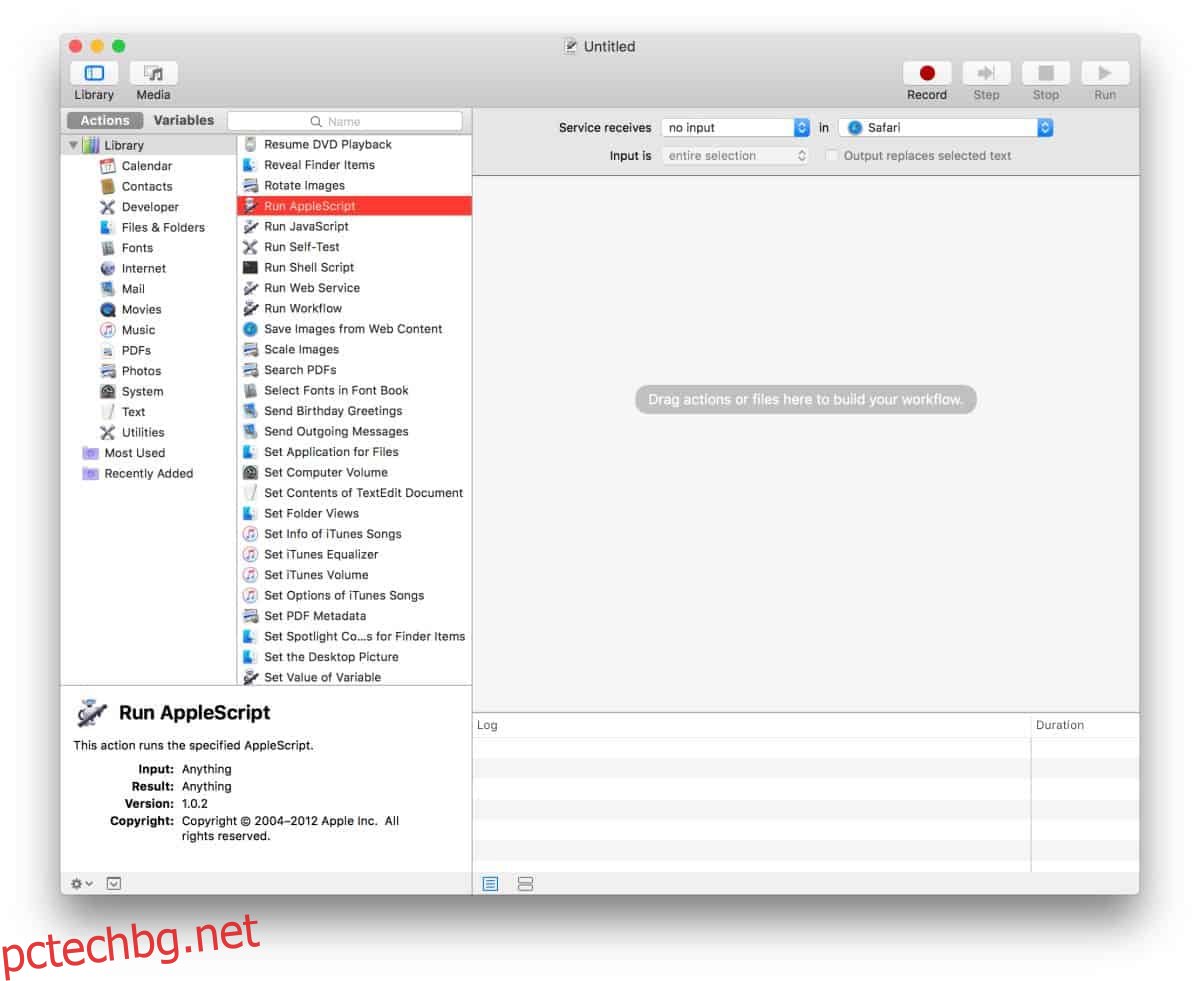Преди няколко години Safari има опция, която позволява на потребителите да презаредят всички раздели, които са били отворени в момента. Тази опция се появи, когато потребителите щракнаха с десния бутон върху раздел. В следващите версии на macOS тази опция беше оттеглена. Очевидно не се появи в списъка с новите функции в macOS, които Apple демонстрира на WWDC, но тези, които са го използвали, нямат никакви алтернативи. Въпреки това, ако трябва да презаредите всички раздели в Safari и трябва да го правите често, можете да използвате прост Apple Script.
Презаредете всички раздели в Safari
Отворете приложението Automator на macOS. Щракнете върху бутона Нов документ в долната част. От опциите, които се показват, изберете опцията Услуги. На следващия екран отворете падащото меню „Услугата получава избрано“ и изберете „Без въвеждане“. След това отворете падащото меню „В“ и изберете Safari от списъка с приложения. И накрая, от библиотеката вляво изберете Изпълни AppleScript.
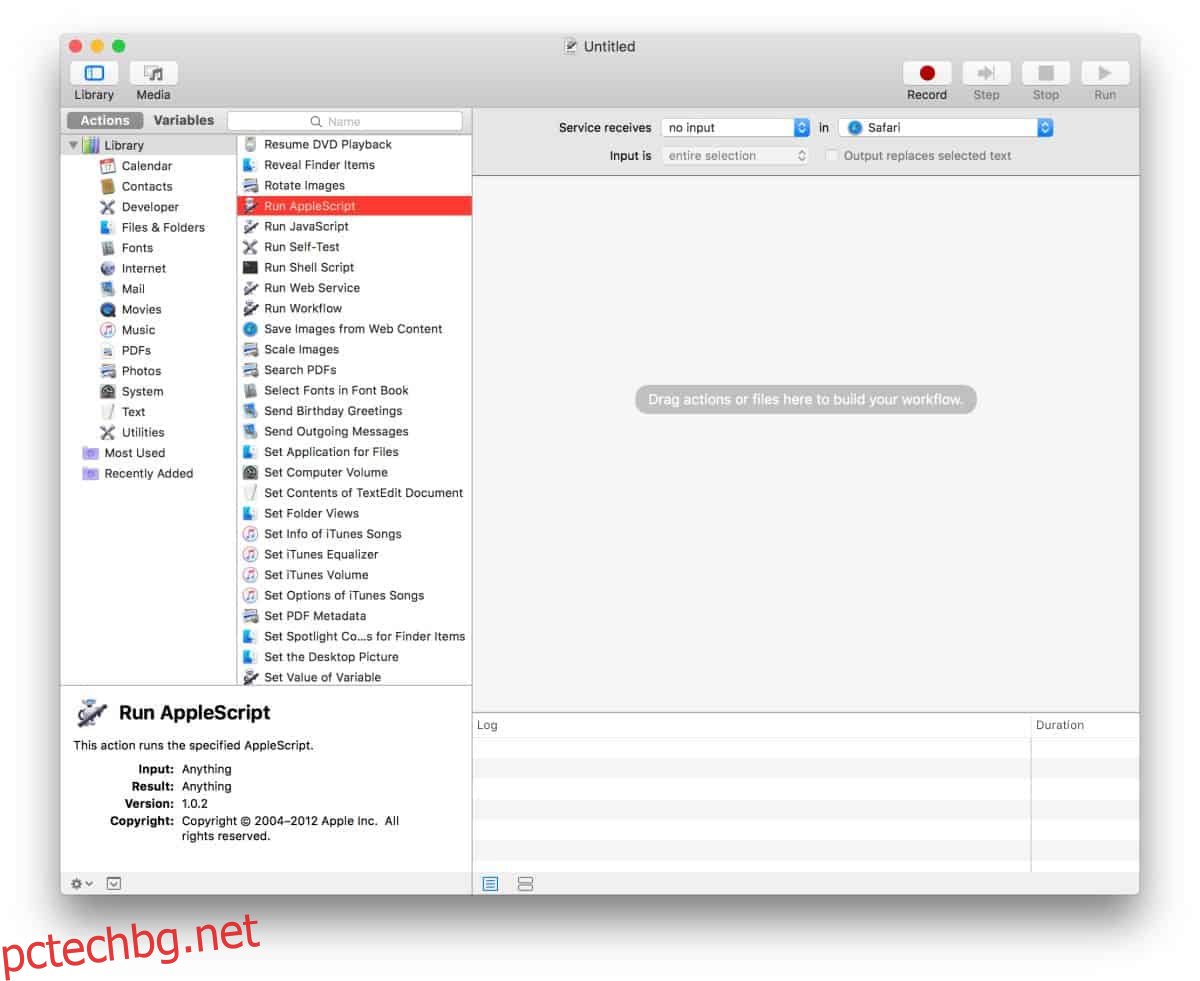
Това ще отвори прозорец. Поставете следния скрипт в него, така че да замени текста по подразбиране.
tell application "Safari" set a to tabs of the front window repeat with x in a set docUrl to URL of x set URL of x to docUrl end repeat end tell
Запазете услугата с име, което ви казва за какво е. След това трябва да разрешите на скрипта да се изпълнява в Safari. Отворете Safari и отидете на Safari>Preferences>Advanced>Show Develop menu в лентата с менюта.
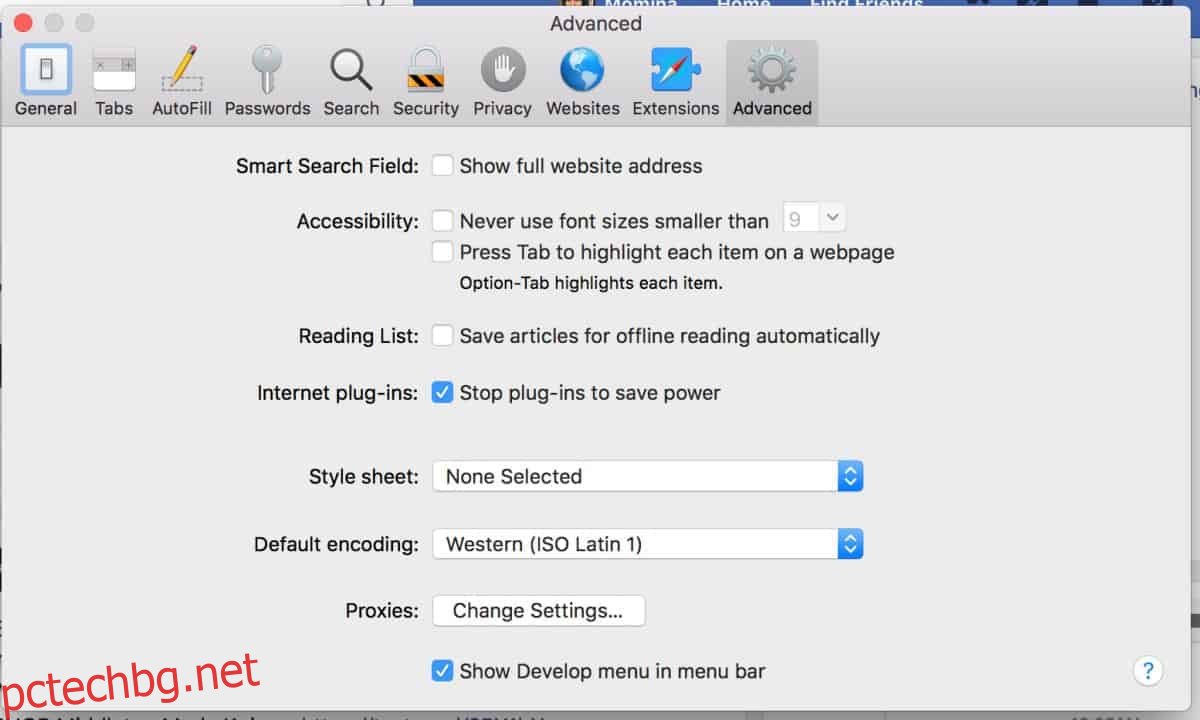
Отворете менюто „Разработване“ в Safari и активирайте „Разрешаване на JavaScript от събития на Apple“.
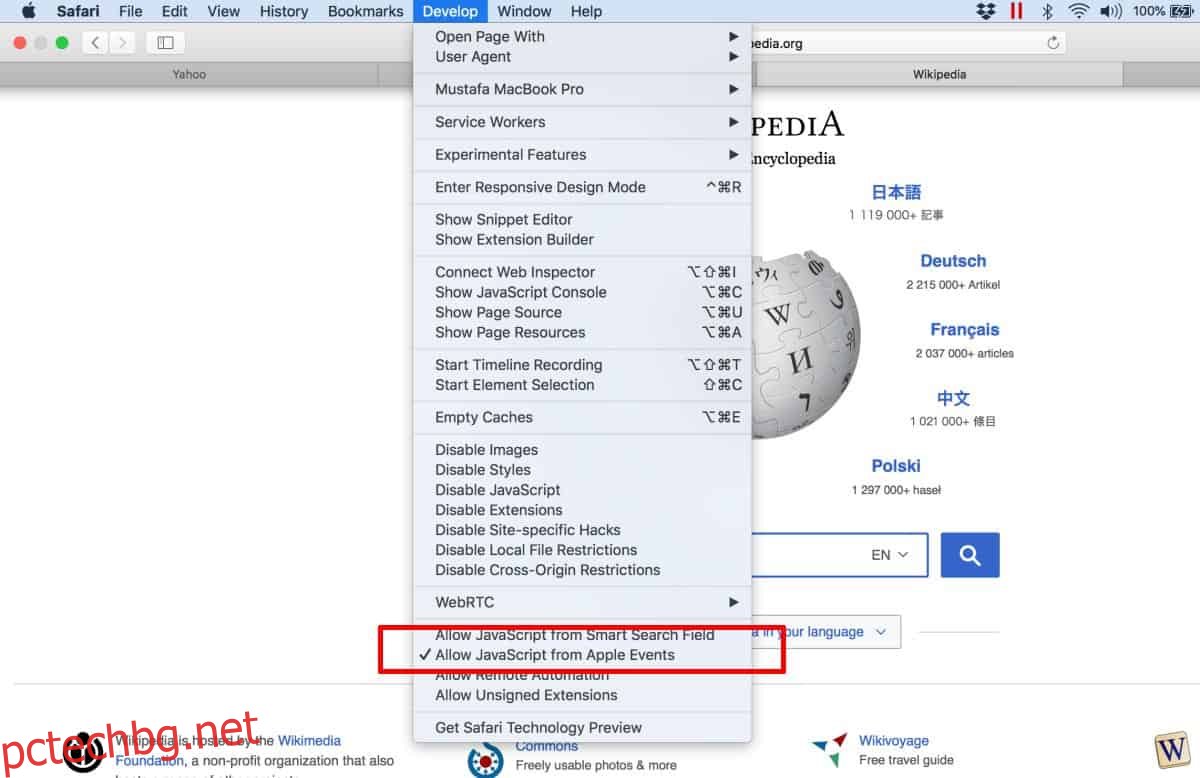
Досега сте създали услугата и сте активирали каквото и да сте, за да изпълнява услугата. Сега идва частта от действителното използване на услугата и защо е важно да им дадете правилно име.
За да стартирате услугата, отворете Safari и отидете в менюто на Safari. Под Услуги ще видите тази, която току-що създадохте, изброена там. Щракнете върху него, за да стартирате услугата и да презаредите всички раздели в Safari.
Това решение очевидно не е толкова добро, колкото оригиналната опция, която беше премахната от Safari. Това каза, че не ви принуждава да извършвате допълнителни стъпки или повече кликвания от преди. Тъй като тази услуга е създадена специално за Safari, няма да я видите в подменюто Услуги на други приложения. Дори ако смятате, че това решение е малко грубо, то все пак е много по-добро от индивидуалното презареждане на всеки отделен раздел, който имате отворен в Safari.
Ако използвате Chrome на macOS, можете просто да изберете всички раздели, които искате да презаредите, да щракнете с десния бутон върху някой от тях и да изберете опцията Презареждане от контекстното меню.